Bu yazıda sadece wordpress kategori ekleme işlemine dair değil, wordpress kategorileri adına nerede ise her şeyi bulacaksınız. Kategoriler adına öğrenmediğiniz bilgi kalmayacak !
İşte o bilgiler;
>> Kategori Ekleme
>> Alt Kategori Ekleme
>> Kategori Düzenleme
>> Varsayılan Kategori Belirleme
>> Kategoriye Yazı Ekleme
>> Kategori ID Bulma
>> Kategori URL Değiştirme – Category Yazısını Kaldırma
>> Menüye Kategori Ekleme
>> Sidebar Kategori Ekleme
>> Kategori Açıklamasını Gösterme
Video Anlatımı
WordPress Kategori Ekleme
WordPress’te kategori oluşturma için admin panelimizden Yazılar >> Kategoriler yolunu takip ediyoruz. Açılan sayfada sol tarafta yeni ekleyeceğimiz kategori için bir form, sağ tarafta ise sahip olduğumuz kategorilerin gösterildiği bir liste bulunuyor.
WordPress’te kategori ekleme için yeni kategori ekleme alanını, yani sol tarafı kullanacağız.
Bunun için formu doldurmamız gerekiyor. Bir örnek üzerinden kategorilerimizi oluşturalım:
Mesela sitemiz spor dallarına yönelik bir haber sitesi olsun. (bkz: haber sitesi nasıl kurulur) Haberlerimizin dahil olduğu kategorileri de Futbol, Basketbol, Valeybol ve Motor Sporları olarak belirledik.
# İsim: Kategorinize vereceğiniz ismi bu alana yazıyoruz. Örn. Motor Sporları
# Yazı Kısa İsmi: Bu kısımda kategorimizin url yani bağlantı versiyonunu belirliyoruz. Yazı kısa ismini belirlerken Türkçe karakter ve tire işareti ( – ) haricinde başka özel karakter kullanmıyoruz. Kategori ismimiz birden fazla kelimeden oluşuyorsa kelimeler arasına tire ( – ) koyuyoruz. Örn. motor-sporlari
Burada belirlediğimiz kısa isme göre kategori sayfamızın url adresi örnek olarak şu şekilde;
sporhaberleri.com/category/motor-sporlari olacaktır.
Tabi yazılar için url adreslerinizde category yazısının görünmemesini sağlayabilirsiniz. Buna yazının devamında değineceğim.
#WordPress yeni kategori ekleme işleminde eğer bu kısmı boş bırakırsanız, sistem kategori adına göre otomatik olarak bu alanı işleyecektir.
# Ebeveyn: Daha önceden bir kategori oluşturduysanız ve yeni ekleyeceğiniz kategorinin daha önce oluşturduğunuz kategorinin alt kategorisi olmasını istiyorsanız, burada daha önce oluşturduğunuz kategoriyi seçmelisiniz.
Mesela;
Daha önce Motor Sporları isimli bir kategori oluşturduk. WordPress alt kategori olarak Araba Yarışları ve Motosiklet Yarışları adlarına sahip iki adet alt kategori belirledik. Bu iki alt kategoriyi eklerken Ebeveyn olarak Motor Sporları kategorisini seçiyoruz.
Böylece bu iki kategori, Motor Sporları kategorisinin alt kategorileri olmuş oluyor. Bu şekilde alt kategorilerin de alt kategorilerini eklemeniz mümkün. WordPress alt kategori ekleme detaylarını yazının devamında değineceğim.
Eğer ana kategori oluşturuyorsak bu kısmı Hiçbiri olarak seçiyoruz.
# Tanım: Bu kısma kategorinizi tanımlayacak bir metin giriyoruz. Örn. En güncel motor sporları haberleri, F1, Grand Prix, Rally, Motocross ve daha fazlası…
#Her ne kadar bu tanımlar ön planda olmasa da SEO açısından es geçilmemesini tavsiye ederim. Çoğu WordPress temaları kategori açıklamasını görüntülemese de bazı temalar bu açıklamalara kategori sayfalarında yer verirler. Açıklamalara yer vermeyen temalar için de yazının devamında vereceğim kodlarla açıklamaların görünmesini sağlamanız mümkün.
WordPress de kategori ekleme için tüm gerekli alanları doldurduktan sonra alttaki Yeni Kategori Ekle butonuna basıyoruz. Bundan sonra oluşturduğumuz kategoriyi sağ taraftaki listede görebilir, düzenleme ve silme işlemlerini yapabiliriz.
WordPress Alt Kategori Ekleme
WordPress alt kategori oluşturma için daha önceden eklediğimiz bir kategori olması gerekir. Motor Sporları adında bir kategori eklemiştik. Şimdi de bu kategoriye bir de Araba Yarışları ve Motosiklet yarışları adlarında iki alt kategori ekleyelim.
1-Admin panelimizden Yazılar >> Kategoriler yolunu izliyoruz.
2-Yukarıda WordPress Kategori Ekleme başlığımızdaki gibi formu dolduruyoruz.
3-Burada dikkat etmemiz gereken yer Ebeveyn bölümü. Bu kısımda oluşturacağımız alt kategorinin bağlı olacağı ana kategoriyi seçiyoruz.
4-Tanım alanını da doldurduktan sonra Yeni Kategori Ekle butonuna basıyoruz. Eklediğimiz alt kategori, kategori listesinde ana kategorimizin altında listeleniyor.
Diğer alt kategorilerinizi de bu şekilde tek tek oluşturabilirsiniz.
Eğer alt kategorilerinizin de alt kategorilerini oluşturmak isterseniz hiyerarşik düzene göre Ebeveyn seçeneğinden seçmeniz yeterlidir.
WordPress Kategori Düzenleme
WordPress kategori silme, WordPress kategori ismini değiştirme gibi işlemleri Yazılar >> Kategoriler yolunu izleyerek yapıyoruz.
Açılan sayfada sağ tarafta kategorileriniz listeleniyor ve düzenleme ya da silmek istediğiniz kategorinin üzerine mouse ile geldiğinizde Düzenle, Hızlı Düzenle, Sil, Görünütle seçenekleri belirliyor.
#Düzenle kısmından kategorinizin ismini, yazı kısa ismini, Ebeveyn ayarlarını ve tanımını değiştirmeniz mümkün.
#Hızlı Düzenle seçeneğinde ise sadece kategori İsmi ve Yazı Kısa ismini ayrı bir sayfaya gitmeden değiştirebiliyorsunuz.
#Sil seçeneği ile kategorinizi tamamen kaldırabilirsiniz.
#Not-1:Varsayılan kategoriler silinemezler. Varsayılan olarak ayarlanmış kategoriyi silmek için, başka bir kategoriyi varsayılan olarak ayarlamanız gereklidir. WordPress varsayılan kategori belirleme işlemini yazının devamında bulabilirsiniz.
#Not-2:Bir kategoriyi sildiğinizde, o kategoriye ait yazılar silinmez. Sildiğiniz kategoriye bağlı tüm yazılar varsa alt kategoriye, yoksa varsayılan kategoriye atanır. Kategori silmek, kategoriye ait yazıların da silineceği anlamına gelmez.
#Görüntüle seçeneği de kategorinize ait yazıların listelendiği kategori sayfanızı görmenizi sağlar.
WordPress Varsayılan Kategori Belirleme
WordPress sistemsel olarak düzensizliği önlemek ve arama motoru dostu olabilmek adına yapısını kategori temelli oluşturmuştur. Bu nedenle WordPress için her yazı bir kategoriye ait olmak zorundadır.
WordPress, sahip olduğu kategori temelli yapı için mutlaka bir varsayılan kategori olmasını zorunlu kılar. Sistemi ilk kurduğunuzda Genel ya da uncategorized adlı bir kategorinin varsayılan kategori olarak atandığını görürsünüz. Ve bu kategoriyi silemezsiniz.
Yeni yazı yayımlarken yazı için herhangi bir kategori seçmediyseniz, yazınız oto. varsayılan kategoriye kaydedilir.
Tabii daha sonradan eklediğiniz kategorilerinizden herhangi birini varsayılan kategori olarak belirlemeniz mümkün.
WordPress varsayılan kategoriyi değiştirmek için admin panelimizden ise Ayarlar >> Yazma yolunu izliyoruz.
Sayfanın üstündeki Varsayılan Yazı Kategorisi seçeneği karşısından istediğimiz herhangi bir kategoriyi seçerek aşağıdaki Değişiklikleri Kaydet butonuna basıyoruz.
#Varsayılan olarak seçilen kategoriler silinemez. Silmek için başka bir kategoriyi varsayılan olarak seçmeniz gerekmektedir.
WordPress Kategoriye Yazı Ekleme
Sitemizde yayınlayacağımız yazıların oluşturduğumuz belirli bir kategori veya kategorilere bağlanması hem SEO açısından hem de sitenizin düzeni açısından fayda getirecek bir işlemdir.
Keza Adsense onaylatma sürecinde site düzeni Google adsense için önemli bir kriter olarak görülmektedir.
Bu nedenle yeni yazı ekleyeceğimiz zaman, yazının ait olduğu kategoriyi mutlaka belirtin.
Gutenberg Yazı Editöründe Yazıya Kategori Atama
1-Admin panelimizden Yazılar >> Yeni Ekle yolundan yeni yazımızı hazırladıktan sonra, eğer sağ taraftaki panel açık değilse çark simgesine tıklayıp açıyoruz ve yazı sekmesine tıklıyoruz.
2-Paneldeki Kategoriler başlığına tıklıyoruz. Yazımızı atayacağımız kategori veya kategorileri işaretliyoruz.
Eğer yazınız alt kategorilerinize aitse hem ana kategoriyi hem de alt kategoriyi işaretlemeniz uygun olacaktır.
Yazılarınız için birden çok kategori seçebilmeniz mümkün. Mesela spor haberleri sitemiz için belirlediğimiz kategoriler haricinde bir de Son Dakika adlı bir kategorimiz olduğunu varsayalım.
Bu arada, Kategoriler başlığı altındaki Yeni Kategori Ekle bağlantısına tıklayarak, Kategori ekleme sayfasına gitmeden yeni kategori ekleyebilirsiniz.
Futbola ait bir son dakika gelişmesi için yazımızı hazırlarken kategori olarak hem Son Dakika kategorisini hem de Futbol kategorisini seçebiliriz.
Böylece yazımız hem Son Dakika kategori sayfasında hem de Futbol kategori sayfasında listelenir.
Eğer yazınızı hazırlarken herhangi bir kategori belirlemediyseniz, sistem bu yazıyı varsayılan kategoriye atayacaktır.
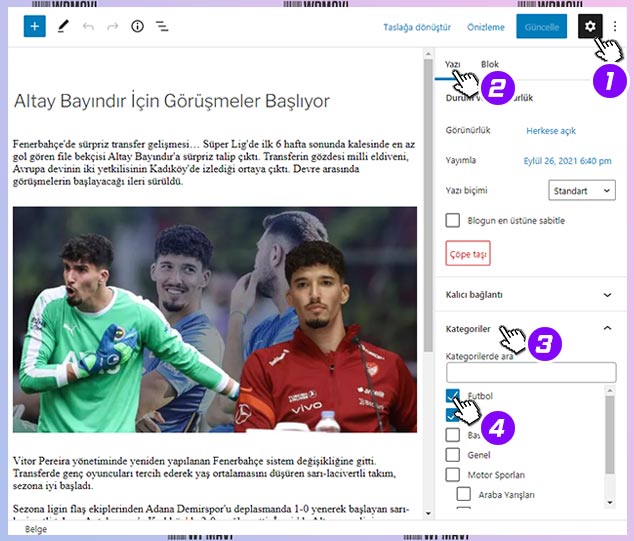
WordPress Yazıya Kategori Atama – Gutenberg Editörü
Eski Klasik Yazı Editöründe Yazıya Kategori Atama
1-Admin panelimizden Yazılar >> Yeni Ekle yolundan yeni yazımızı hazırladıktan sonra, sağ tarafta bulunan Kategoriler alanında uygun kategoriyi seçmemiz gerekiyor.
Eğer yazınız alt kategorilerinize aitse hem ana kategoriyi hem de alt kategoriyi işaretlemeniz uygun olacaktır.
Yazılarınız için birden çok kategori seçebilmeniz mümkün. Mesela spor haberleri sitemiz için belirlediğimiz kategoriler haricinde bir de Son Dakika adlı bir kategorimiz olduğunu varsayalım.
Motor Sporlarına ait bir son dakika gelişmesi için yazımızı hazırlarken kategori olarak hem Son Dakika kategorisini hem de Motor Sporları kategorisini seçebiliriz.
#Böylece yazımız hem Son Dakika kategori sayfasında hem de Motor Sporları kategori sayfasında listelenir.
Eğer yazınızı hazırlarken herhangi bir kategori belirlemediyseniz, sistem bu yazıyı varsayılan kategoriye atayacaktır.
WordPress Kategori ID Bulma
Bazı WordPress temaları veya WordPress eklentileri sahip olduğu özelliklerin etkin hale getirilmesi için WordPress kategori id numarası girmenizi isterler.
WordPress kategori id öğrenme için en basit yol, kategori düzenle seçeneğini kullanmaktır.
1-Admin panelinden Yazılar >> Kategoriler yolunu izliyoruz ve Id numarasını öğrenmek istediğimiz kategorinin üzerine gelince çıkan Düzenle seçeneğine tıklıyoruz.
Düzenleme sayfası açıldığında tarayıcımızın adres çubuğuna göz atıyoruz. Uzayıp giden url adresinin ortalarında category&tag_ID= ifadesi görürsünüz. Eşittir ( = ) işareti karşısındaki numara, kategorinizin id numarasıdır.
Buna göre bizim Motor Sporları kategorisine ait kategori id numarası 6 imiş.
WordPress Kategori URL Değiştirme – Category Yazısını Kaldırma
WordPress varsayılan olarak kategori URL adresleri içerisinde category uzantısını kullanıyor. Yani kategorinize ait yazıların listelendiği kategori sayfanızın linki, WordPress kategori kalıcı bağlantısı örnek olarak sporhaberleri.com/category/motor-sporlari şeklinde olacaktır.
Tabii bu link yapısındaki category yazısını kaldırabilirsiniz. Kaldırmalısınız da!
Yani kategori linkinizi örnek olarak sporhaberleri.com/motor-sporlari şekline getiremeli, category ibaresini ortadan kaldırmalısınız. Site içi SEO açısından da uygun link yapısı budur.
Fakat eğer hali hazırda sizin kategorileriniz URL yapısında category kelimesi ile birlikte google tarafından indexlendi ise category yazısını kaldırmanızı önermem. Henüz işin başındaysanız bu yazıyı kaldırabilirsiniz.
Category yazısını kaldırmak için ise Yoast Seo eklentisini kullanabilirsiniz. Bu arada seo dostu siteler için bu eklentiyi mutlaka kurmanızı ve kullanmanızı tavsiye ederim. WordPress Yoast SEO Ayarları ve Kurulumu yazımızda bu eklentiyi nasıl kullanacağınızı detaylı olarak anlattık.
1-Admin Paneli >> SEO >> Arama Görünürlüğü yolunu izleyin. Açılan pencereden Kategoriler sekmesine tıklayın. Sayfanın aşağısına gidip Kategori Bağlantıları başlığı altındaki Kategori önekini kaldır seçeneğini Kaldır konumuna getirin.
Artık category ibaresi kategori URL adresinizde yer almayacak.
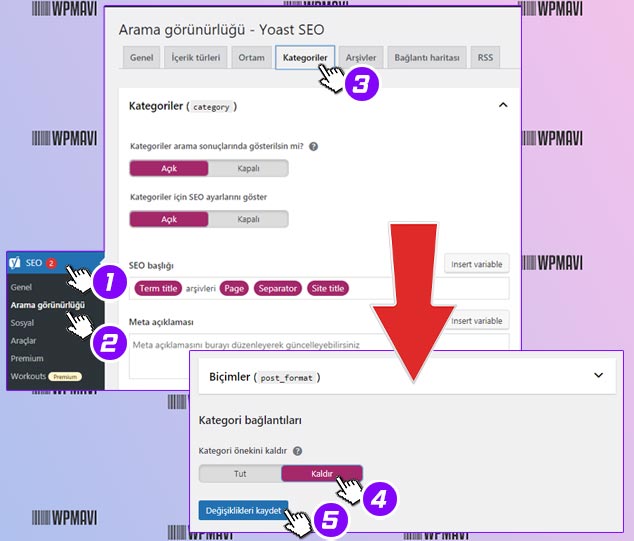
WordPress Kategori URL Değiştirme – Kategori Linkinden Category Yazısını Kaldırma
WordPress Menüye Kategori Ekleme
WordPress menü kategori ekleme işlemi ile kategoriye ait yazılarınızın listelendiği kategori sayfanıza, menüden ulaşılabilinmesini sağlayabilmeniz mümkün.
WordPress menüye kategori eklemek için admin panlimizden Görünüm >> Menüler yolunu izliyoruz. Sayfanın sol tarafındaki seçeneklerden Kategoriler sekmesine tıklıyoruz. Buradan menüye eklemek istediğimiz kategori veya kategorileri işaretleyip Menüye Ekle butonuna basıyoruz.
Sağ taraftaki alandan da sürükle bırak yaparak kategorilerin sıralamasını değiştirebiliriz.
WordPress menüleri hakkında daha fazla bilgi için bkz: WordPress Menü Ekleme: WordPress Menü Oluşturma yazımıza göz atabilirsiniz.
WordPress Sidebar Kategori Ekleme
WordPress yan menüye kategori ekleme işlemi aslında WordPress ile varsayılan olarak gelen Kategori Bileşeni vasıtasıyla mümkündür.
1-Admin panelinden Görünüm >> Bileşenler yoluyla ulaşabileceğiniz sayfada, Kategoriler bileşenini istediğiniz yan menüye sürükleyip bırakın.
2-Bileşen seçeneklerinden ise başlık girebilir, açılır menü olarak gösterilmesini sağlayabilir, kategori içerisindeki yazı sayılarını gösterebilir, hiyerarşik düzen olarak (ana kategori – alt kategori) listelenmesini sağlayabilirsiniz.
Not:WordPress footer kategori ekleme yani sitenin alt kısmında kategorilerinizi listelemek istiyorsanız yine aynı şekilde Kategoriler bileşenini kullanabilirsiniz. Tabi bu noktada temanızın footer alanına bileşen eklenmesini destekliyor olması gerekiyor.
#Ancak bu yolla WordPress yan menüye kategori ekleme işlemi yaptığınızda, sidebarda bütün kategorileriniz listelenir. Listelenmesini istemediğiniz kategorileri seçemiyorsunuz.
WordPress sidebar kategori ekleme işleminde istediğiniz kategorileri listelemek işlemini de Kategori bileşeni yerine Menüler bileşenini kullanarak çözebilirsiniz.
Hemen üstte WordPress Menüye Kategori Ekleme başlığında anlattığım gibi yeni bir menü oluşturarak ismine Sidebar Kategori Menüsü gibi bir isim verin. Bu menüye sidebar alanında listelenmesini istediğiniz kategorileri ekleyin. Menü ayarlarındaki kutuları boş bırakın. Menüyü Kaydet butonuna basın.
Yine Görünüm >> Bileşenler yolunu izleyerek Özel Menü adlı bileşeni sidebara ekleyin. Menü Seçin şeçeneğinden az önce oluşturduğumuz menüyü seçin ve kaydedin.
Alternatif olarak WordPress yan menüye kategori ekleme işlemi için WordPress kategori listeleme eklentisi olarak Display Categories Widget eklentisini kullanabilirsiniz.
WordPress Kategori Açıklamasını Gösterme
Kategori açıklamalarının seo açısından faydasına yazının başlarında değinmiştik. Temanız destekliyorsa, kategori sayfalarınızda bu açıklamalar görünür.
Eğer desteklemiyorsa, ki çoğu temada bu açıklamalar kategori sayfasında görünür değildir, yani desteklemez. WordPress kategori açıklaması göstermek için temamızın functions.php dosyasına bir kod eklememiz gerekiyor.
Bu işlemi hemen alttaki satırları okuyarak yapabilir, ya da siteniz için funciton.php dosyasına nasıl kod eklenir başlıklı yazımda anlattığım spesifik bir eklenti oluşturarak da yapabilirsiniz. ( ki en sağlıklı yöntem budur.. Diğer türlü sitenizi bozmanız çok olasıdır. )
1-Admin panelimizden Görünüm >> Düzenleyeci yolunu izliyoruz ve sağ taraftaki dosya listesinden Tema İşlevleri veya functions.php isimli dosyaya tıklıyoruz.
2-Kod alanının en altına gelip alttaki kodları ?> ekitinin öncesine (hemen üstüne) ekliyor ve Dosyayı Güncelle butonuna tıklıyoruz.
function wpb_catlist_desc() {
$string = '<ul>';
$catlist = get_terms( 'category' );
if ( ! empty( $catlist ) ) {
foreach ( $catlist as $key => $item ) {
$string .= '<li>'. $item->name . '<br />';
$string .= '<em>'. $item->description . '</em> </li>';
}
}
$string .= '</ul>';
return $string;
}
add_shortcode('wpb_categories', 'wpb_catlist_desc');
Umarım WordPress Kategori Ekleme: WP Kategoriler Adına Her Şey! başlıklı yazımı yararlı bulmuşsunuzdur. Teşekkürlerinizi, yazımı sosyal mecralarda paylaşarak gösterebilirsiniz. Bu benim için fazlasıyla yeterli olacaktır.









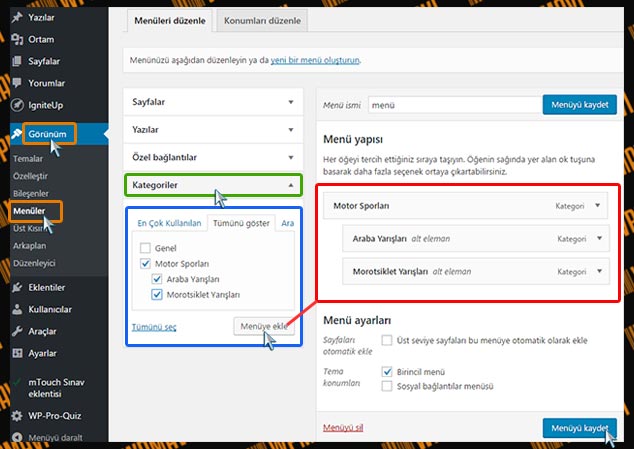



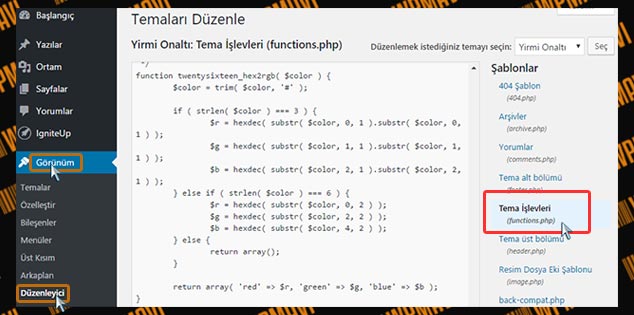

Merhaba kategorilerde footer dili nasıl değiştirilir?
Merhaba,
Yazılarınızı ilgiyle takip ediyorum, emeğiniz için teşekkürler.
Bir sorum olacaktı, kategorinin altına yazdığım tanımın sitede gözükmesini istemiyorum bunu nasıl sağlayabilirim?
Kategoriler benim sitemde görünüyor fakat kategori açıklaması girdiğimde yazı, ürünlerin üstünde çıkıyor. Yazıyı en aşağıya nasıl alabilirim
Merhaba. Kategorileri eklerken SEO dostu olabilmesi için bize ipuçları verir misiniz? Teşekkürler.
Gerçekten çok açıklayıcı olmuş. Teşekkür ederim. Yeni başladım wordpress ile birşeyler yapmaya. İki saattir kategorilerin hepsini kaldırmaya çalışıyodum. Meğer bir tanesi kalmak zorundaymış (:(
Dostum merhaba
Web sitesinin ayarlarını yaptıktan sonra. Tema yükledim. Demo importer ile temanın demo halini kurdum sonra düzenlemeye başladım. Siteme yeni kategoriler ekledim. Temada anasayfada öne çıkan yazılar isimli bileşeni ekleyerek bir kategoride yazılan son dört makaleyi göstermesini istiyorum. Bileşeni ekliyorum ama sorun şu ki sadece en çok kullanılan kategoriler görünüyor. Onlarda temanın demo importer ile yüklediği bir kaç kategori, benim yeni eklediğim kategoriler bu kisımda görünmüyor. ne yapmalıyım?
Merhaba. Sitenizden büyük ölçüde faydalanıyorum. Bizi böylesine detaylı bilgilendirdiğiniz için çok teşekkür ederim. Kategoriler adına bir iki sorum var. Yardımcı olabilirseniz çok sevinirim.
1. Bu kategori sayfasındaki yazıları “en üstte en eski yazı” görünecek şekilde ayarlamamızın bir yolu var mı?
2. Kategori sayfasında görünen yazı tarihlerini kaldırmamız mümkün mü?
Tekrar teşekkür eder, iyi çalışmalar dilerim. :)
1 ve 2. sorularınızın ikisini de yapmak mümkün. Bunun için benim blogumda yazı yok ancak bu soruları ingşlizce aratırsanız, mutlaka bir kaynak bulursunuz.
Merhaba burak bey. WP sitemde yaklaşık 250 kategori var. Bağlantı ayarları olarak “yazı ismi” ni kullanıyorum ilk günden beri. Sitem 4 yıllık bir site. Problemim şu; google analytics de sadece bir tek kategoriye ait yazıları filtrelemek istiyorum ama bulamadım öyle bir filtre ayarı. Mesela örnekle açıklayayım; siteadi.com/category/1- siteadi.com/category/2 şeklinde çok sayıda kategori var. Ben google analytics de sadece category/1 in içinde barınan yazıların görüntülenmesine bakmak istiyorum. Hani davranış-tüm sayfalar komutlarıyla önümüze gelen sayfadan bahsediyorum. Bu sayfada mesela sitemizin alt dizini mevcut ise sadece alt dizinin adını arama çubuğuna yazarak o alt dizinde mevcut olan tüm yazıları görebiliyoruz. Aynı şeyi kategoriler için maalesef yapamıyorum. Yardımcı olursanız sevinirim. Çok araştırdım bulamadım.
Hocam google analytics kategorileriniz kategori olarak görmez ki. Her URL adresini sitenizin bir sayfası olarak görür. Dolayısı ile de öyle bir ayrım yapması mümkün değil. O ayrımı siz kendiniz yapmalısınız google analytics’e bakarken.
Merhaba, bir konuya yardım rica ediyorum. Mesela 10 tane içerik girdim (a) katagorisine, şimdi yeni (b) katagorisi açıp, bu 10 konuyu a’dan b’ye taşımak istiyorum. Bu seo açısından veya google index açısından sıkıntı oluştururmu ?
Eğer URL değişimi olacaksa, yani yazılarınızın URL’si değişecekse 301 yönlendirmesi yaparsanız hiç bir problem olmaz. Eğer URL yapısı hiç değişmeyecekse 301 yönlendirmesi yapmanıza da gerek yok. Yazılarınızı direkt bir başka kategoriye taşıyabilirsiniz.
s.a umarım işinize karıimıi gibi olmuyorumdur sadece arkadaşa yardımcı olmak sizede destek olmak amacım.
ali bey menüler sekmesine gir oradan özel baglantılara tıklayarak url yazan yere # işareti koy baglantı metni yazan kısmada menü isminizi yazarak ekleyiniz ve bunu altınada istediginiz kategorileri ekleyebilirsiniz. kolay gelsin.
yine ve yine tek kelimeyle muhteşem bir anlatım olmuş 2 gün ugraşıp çözemedigim bir kategori sorununu bu yazıyı okuyarak çözdüm (yani kategori mantıgını anladım) ne diyim teşekkürler. emegine yüregine saglık..
hocam merhabalar, menüye bir eleman eklemek istiyorum ama sizin yaptığınız gibi link olmasını istemiyorum onun altında kategorilerim listelenecek, bunu nasıl yapabilirim? sizin menünüzde wordpress elemanındaki durum gibi.
Tesekkurler cevabiniz icin malesef all in seo kullaniyorum bu sekilde katlanacaz temaya oyleyse
Hocam kullandığım temada kategorilerin desc göstermem için ne yapmam gerekli verdiğiniz kod çalışmadı functions.php de yazdım ayrıca Category: General yazısındaki Category: silmek istiyorum sadece General yazın.
Hocam bu tema ile alakalı bir konu değil. WordPress varsayılan olarak URL yapısana kategori getiriyor. Bunu Yoast SEO kullanıyorsanız eğer, Admin Paneli >> SEO >> Gelişmiş >> Kalıcı Bağlantılar >> Kategoriler için category slug’ını tut kısmını kaldır yaparsanız, kalkar.
Hocam, 5sayfa ve4yazı makale yazdım ama kategori belirlemeden direk yayinlamistim. Şimdi bu yazi ve sayfaları iki başlık altında menüye eklemek istiyorum bu mümkün mü?
Tabii, tek yazı için kategori seçim kısmında birden çok kategori seçebiliyorsunuz. Böylece bir yazı seçtiğiniz bir çok kategori altında çıkıyor.
Burak hocam merhaba. İki tane benim için çok önemli sorum olacak size:
1) Örneğin İphone ile alakalı bir yazı girdim. Sidebar’daki ana kategorim Teknoloji alt kategorim ise Telefon. Şimdi ben yazıyı sadece İphone olarak kategorilendirirsem post sayısını ana kategori olan Teknolojiye eklemiyo. Örnek veriyorum teknolojinin yanında gösterilen post sayısı 5 ise bu dediğim işlemi yapınca da 5 görünüyor. Halbuki telefon alt menüsü teknolojisi ana kategorisine ait. Eklemesi gerekmiyor mu.
İkinci sorum ise siz demişssiniz yazacağınız yazı bir alt kategori ise ikisini de ekleyin. Yani hem teknolojiyi hem de telefonu seçersem kategori sayfasının hem telefon kısmında hem de teknoloji kısmında bu post görünecek. Bu yinelenen bir içerik olmaz mı Google nezdinde?
1- Kategori seçimi yaparken iki kategoriyide seçeceksiniz. Hem ana kategori hem alt kategori. Bir tanesini de birincil olarak atayacaksınız. Bu şekilde yazı atadığınız bu 2 kategorinin altında da çıkacaktır.
katagori ve yazılardan yorum bölünü kaldırmak mümkün mü. benim katagorilerime ve yazılarıma yorum yapılsın istemiyorsam ne yapmalıyım
Mümkün hocam. WordPress yorumları kapatmak başlıklı yazıma bakabilirsiniz.
Merhaba. Ben 4 Ana kategori altına yaklaşık 20 alt kategori eklemek istiyorum. Bunu elle yapacak olsam oldukça zaman alacak.
+ ana kategorinin hepsine aynı 20 alt kategoriyi eklemek için yerdımcı bir olay sitiyorum. Bunu nasıl yapabilirim?
İstediğim basit. Belki bu kadar uğraşacağıma tek tek girsem bitmişti ama zor geliyor.
Bu ana katagorilerin 4’üne nasıl alt kategorilerin 20’sini de ekleyebilirim?
Teşekkürler…
Öyle kısa bir yöntem yok hocam. Tek tek girin.
Merhaba ben WordPress Kategori Açıklamasını Gösterme yaptım ama olmadı.
İlk bakışta hiç sevmediğim, ama şu anda bütün sitelerimin tek yazılım uzmanıdır Wp.
Eline sağlık hocam. İlk yorum da benden olsun ozaman